教程详情

在浏览器右上角,点击三个点图标,选择“历史”选项。在“历史记录”页面中,可以查看按日期分组的访问记录,点击具体条目可重新打开网页或删除单个记录。若需批量清理,返回设置页面(`chrome://settings/`),在“隐私与安全”板块找到“清除浏览数据”按钮。点击后,选择时间范围(如“过去一小时”),勾选“浏览历史”和“缓存的图片文件”等选项,最后点击“清除数据”即可删除所选时间段内的所有记录。

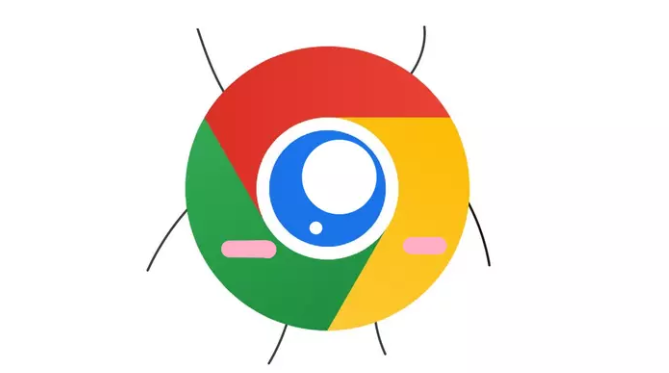 google浏览器支持离线安装包获取,便于断网环境安装。文章提供获取方法和操作步骤,帮助用户快速完成安装。
google浏览器支持离线安装包获取,便于断网环境安装。文章提供获取方法和操作步骤,帮助用户快速完成安装。
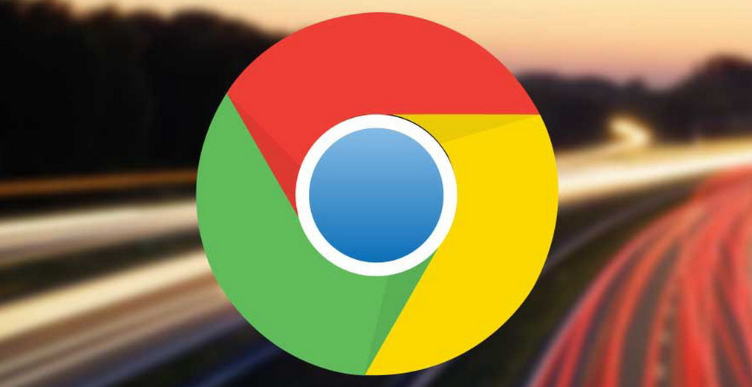 谷歌浏览器具备下载管理工具,结合操作技巧与实践案例解析,用户可快速完成文件查找与分类,提高下载资源的管理效率。
谷歌浏览器具备下载管理工具,结合操作技巧与实践案例解析,用户可快速完成文件查找与分类,提高下载资源的管理效率。
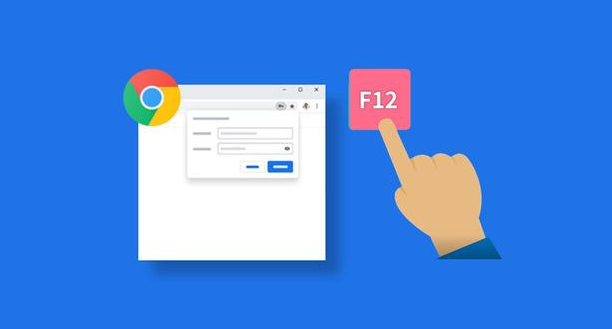 谷歌浏览器插件权限管理可保障使用安全。本文总结操作方案和策略,帮助用户合理配置插件权限,防护数据安全。
谷歌浏览器插件权限管理可保障使用安全。本文总结操作方案和策略,帮助用户合理配置插件权限,防护数据安全。
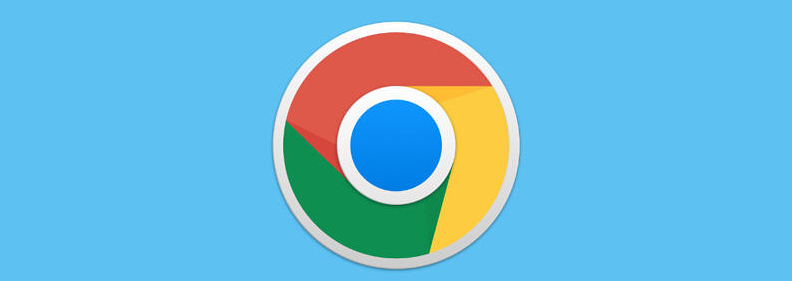 谷歌浏览器扩展插件过多可能影响性能,通过操作实践经验分享,用户可优化插件使用,减少冲突与卡顿,提升浏览器整体流畅度。
谷歌浏览器扩展插件过多可能影响性能,通过操作实践经验分享,用户可优化插件使用,减少冲突与卡顿,提升浏览器整体流畅度。
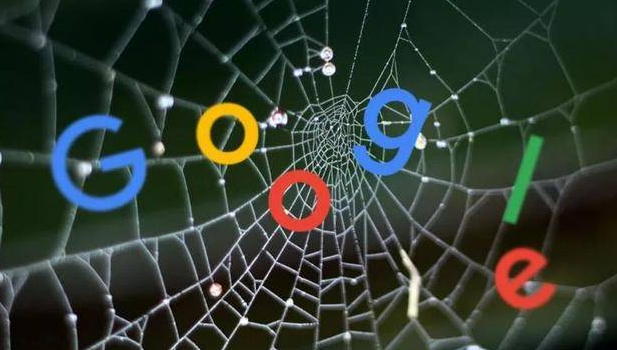 谷歌浏览器在加载速度和页面渲染方面表现优异,用户可通过测试对比了解其与其他浏览器的性能差异,选择合适的使用方案。
谷歌浏览器在加载速度和页面渲染方面表现优异,用户可通过测试对比了解其与其他浏览器的性能差异,选择合适的使用方案。
 谷歌浏览器提供标签页切换流畅度优化功能,用户可通过分组、内存管理和标签控制提升浏览器操作体验。
谷歌浏览器提供标签页切换流畅度优化功能,用户可通过分组、内存管理和标签控制提升浏览器操作体验。
